Sử dụng mạng xã hội thì chắc có lẽ là việc thay đổi avata Facebook, Instagram hay Zalo là điều quá dễ dàng đối với mọi người rồi. Nhưng chắc chắn, để thay đổi avata Youtube không phải ai cũng biết cách làm. Đặc biệt là những người mới làm quen với kênh Youtube.
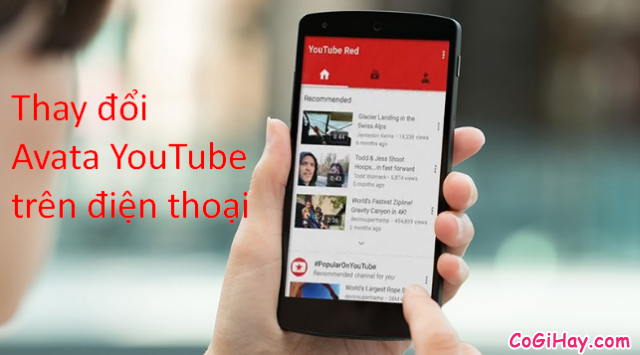
Vì vậy, thông qua bài viết này chủ đề chính mà Có Gì Hay muốn đề cập đến đó chính là hướng dẫn các bạn cách đổi ảnh đại diện trên Kênh YouTube cá nhân. Nếu bạn đang quan tâm đến vấn đề này thì có thể dành vài phút để tham khảo bài viết của mình ở bên dưới đây nha.
Giới thiệu và Cách thay đổi Avata kênh Youtube
CHÚ Ý: Bài viết này được thực hiện bởi Xuân Min, thành viên của website CoGiHay.Com – Tiếp theo, chúng tôi sẽ chỉ dẫn các bạn thực hiện từng bước chi tiết, đơn giản nhất để thay áo mới, thay ảnh đại diện mới cho kênh YouTube.
Bài viết được viết bởi Xuân Min – thành viên website CoGiHay.com
Các bước thay đổi ảnh đại diện kênh YouTube
Youtube là kênh video lớn nhất hiện nay trên thế giới với số lượng người truy cập đông đảo. Tại đó, bạn không chỉ được xem tất cả những video bạn muốn mà bên cạnh đó, bạn cũng có thể chia sẻ video của mình để chia sẻ với mọi người.
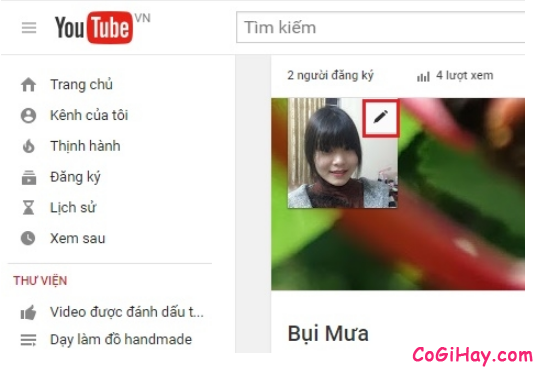
Điều đó bắt buộc bạn phải có kênh Youtube của mình. Nó cũng tương tự như một tài khoản mạng xã hội Facebook vậy. Bạn vẫn được chia sẻ, bạn vẫn có ảnh đại diện của mình, tên tài khoản của mình…
VÌ SAO NÊN THAY ĐỔI ẢNH ĐẠI DIỆN AVATAR CỦA KÊNH YOUTUBE ?
– Ảnh đại diện sẽ giúp bạn nhận ra kênh youtube của bạn nhanh hơn nếu bạn có nhiều kênh youtube trên một tài khoản.
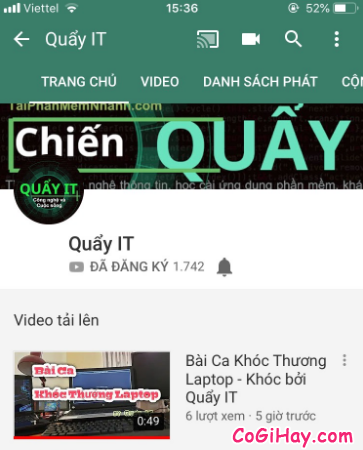
– Hình avatar cũng sẽ giúp mọi người nhận diện được kênh của bạn nhanh hơn khi tìm kiếm kênh trên youtube.
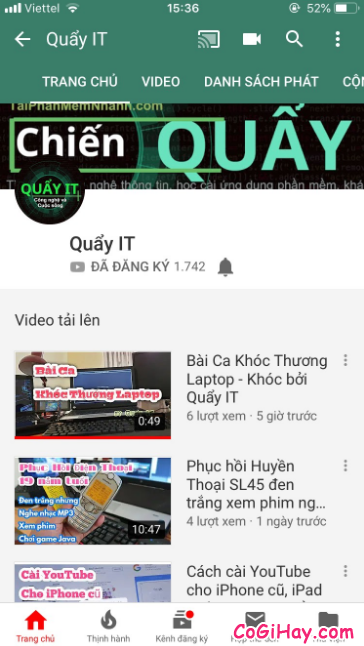
Sau đây là các bước thay đổi avata kênh YouTube bằng điện thoại:
Bước thứ nhất: Mọi người hãy sử dụng một trình duyệt bất kỳ trên điện thoại và truy cập vào đại chỉ Youtube.com
Tuy nhiên để quá trình thay Avatar Youtube từ điện thoại trở nên đơn giản hơn, Có Gì Hay khuyên người dùng nên lựa chọn sử dụng trình duyệt Chrome cho Android, iPhone.
Nếu smartphone của bạn chưa tải cài đặt Google Chrome thì các bạn có thể tải tiện ích tại địa chỉ liên kết bên dưới đây:
+ Download Google Chrome cho điện thoại Android TẠI ĐÂY.
+ Download Google Chrome cho điện thoại iOS TẠI ĐÂY.
Bước thứ hai: Trên giao diện YouTube của trình duyệt web chrome, các bạn hãy nhấn chọn vào biểu tượng Tài Khoản (1) -> Chọn vào biểu tượng dấu 3 chấm trên trình duyệt (2) như hình minh họa dưới đây:
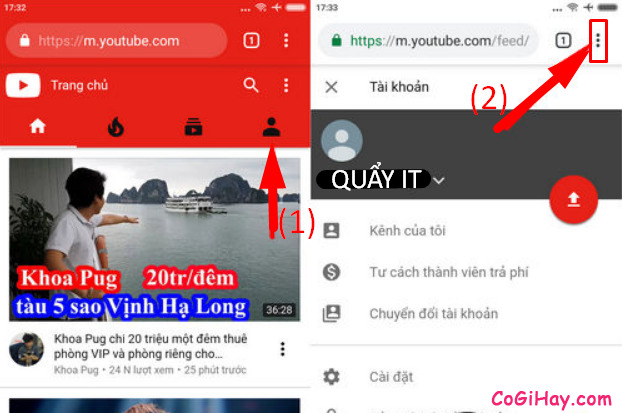
Bước thứ ba: Ở bước này, người dùng hãy nhấn chọn mục Trang web cho máy tính, lập tức trình duyệt google chrome sẽ thay đổi giao diện, tại đây các bạn có thể thay Avata YouTube từ điện thoại, để đổi ảnh đại diện, các bạn hãy nhấn chọn vào biểu tượng Tài khoản (3) và ấn chọn mục Kênh của tôi (4):
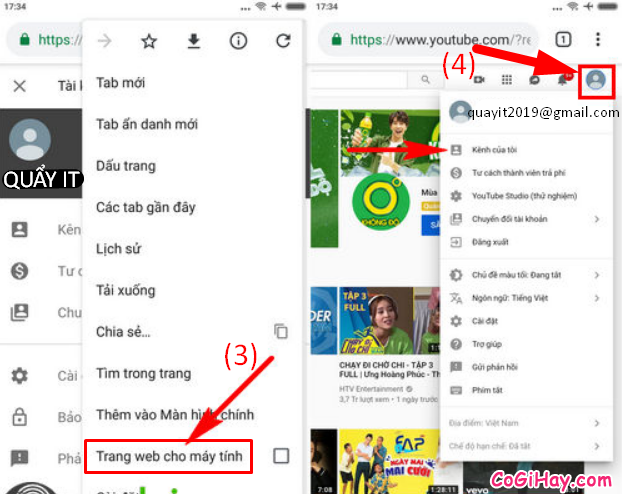
Bước thứ tư: Tiếp theo, mọi người hãy nhấn vào phần TUỲ CHỈNH KÊNH (5) và lần lượt ấn chọn vào biểu tượng ảnh đại diện 2 lần (6). Nếu bạn chưa hiểu thì hãy xem hình minh họa chỉ dẫn bên dưới đây:
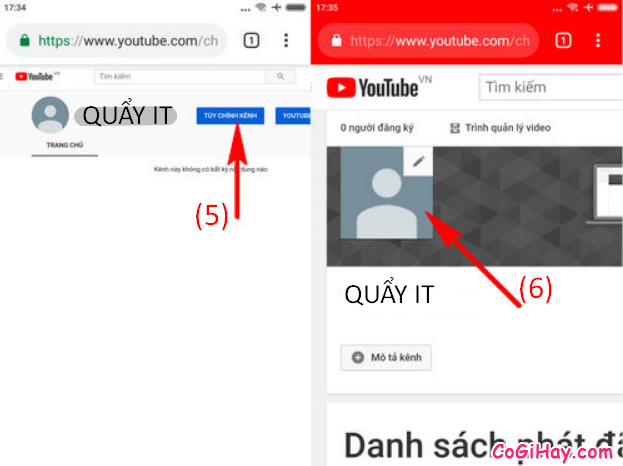
Ngay lập tức, trên màn hình smartphone sẽ xuất hiện một thông báo xác nhận thay đổi biểu tượng kênh, ấn chọn xác nhận Chỉnh sửa (7). Lúc này chúng ta sẽ tiếp tục ấn chọn biểu tượng ảnh đại diện (8) một lần nữa như hình này:
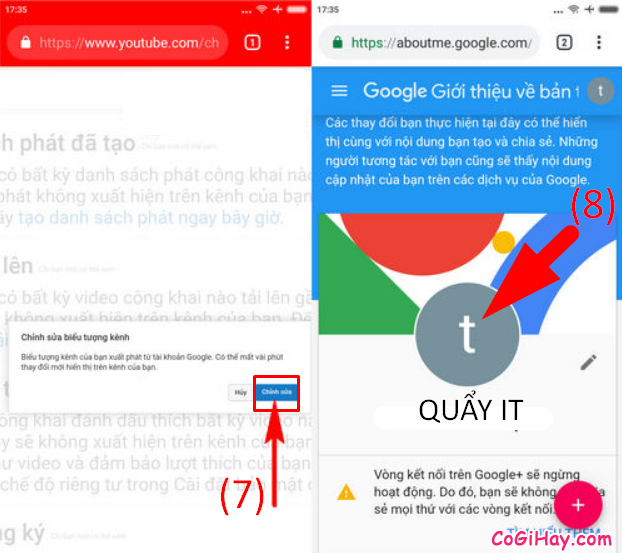
Bước thứ năm: Ở bước này, mọi người cần phải ấn chọn mục Tải ảnh lên (9), trình duyệt sẽ truy cập vào bộ nhớ thiết bị của bạn, hãy tìm kiếm và ấn chọn vào bức ảnh mà bạn ưng ý để thay Avatar Youtube từ điện thoại, đổi ảnh đại diện (10):
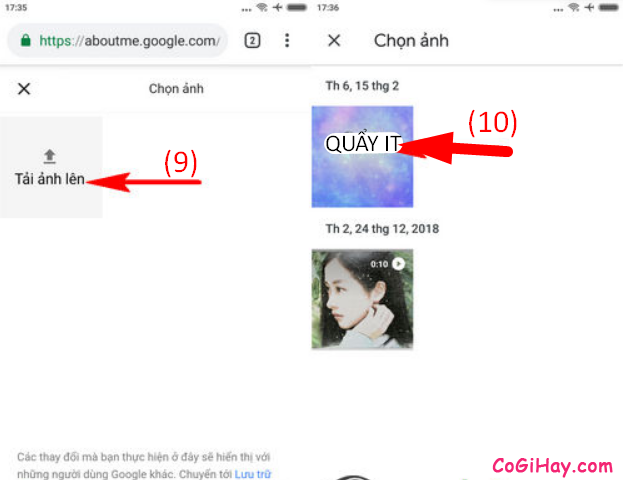
Bước cuối cùng: Hệ thống sẽ tiến hành cho phép người dùng tuỳ chỉnh bức ảnh mà chúng ta đã ấn chọn ở trên làm ảnh đại diện, khi chúng ta ấn chọn xác nhận Xong (11), thì việc thay Avatar Youtube từ điện thoại, đổi ảnh đại diện cũng đã hoàn tất (12).
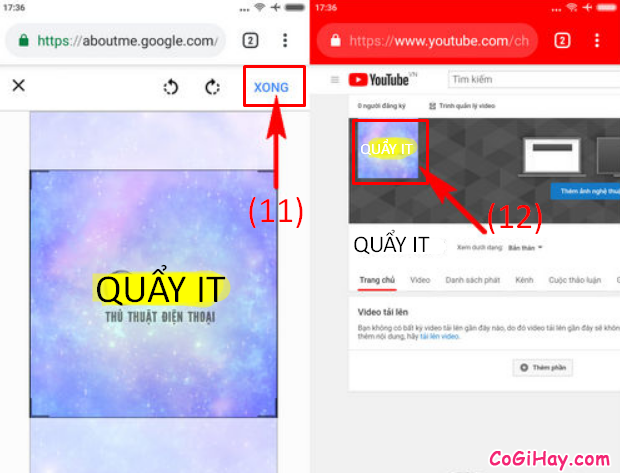
Vậy là chúng ta đã thực hiện thành công việc thay đổi ảnh đại diện cho kênh youtube trên bằng điện thoại rồi nha.
LỜI KẾT
Trên đây là bài viết hướng dẫn các bạn cách thực hiện thay đổi Avata Youtube từ điện thoại, cách đổi ảnh đại diện mà bất kỳ người sử dụng ứng dụng này đều có thể quan tâm để có thể dễ dàng lựa chọn cho mình hình ảnh mà mình mong muốn để cập nhật, đổi ảnh đại diện trên thiết bị của mình.
Cảm ơn các bạn đã dành thời gian để tham khảo bài viết này. Mình hy vọng với bài hướng dẫn thay đổi avata YouTube ở trên đây sẽ hữu ích cho các bạn.
Chúc các bạn thành công!





